温馨提示:这篇文章已超过453天没有更新,请注意相关的内容是否还可用!
摘要:HBuilder X是一款功能强大的开发工具,本文提供了详细的下载与使用指南。从入门到精通,本文详细介绍了HBuilder X的下载步骤和详细的使用步骤,帮助用户轻松掌握该工具的使用方法,提高开发效率。
一、HBuilder X的下载与安装
1、访问HBuilder的官方下载网站:[https://www.dcloud.io/,](https://www.dcloud.io/%E3%80%82)
2、在官网首页,根据你的电脑系统选择合适的版本进行下载,以Windows版本为例,进入下载页面后,你可以看到一个清晰的下载按钮。
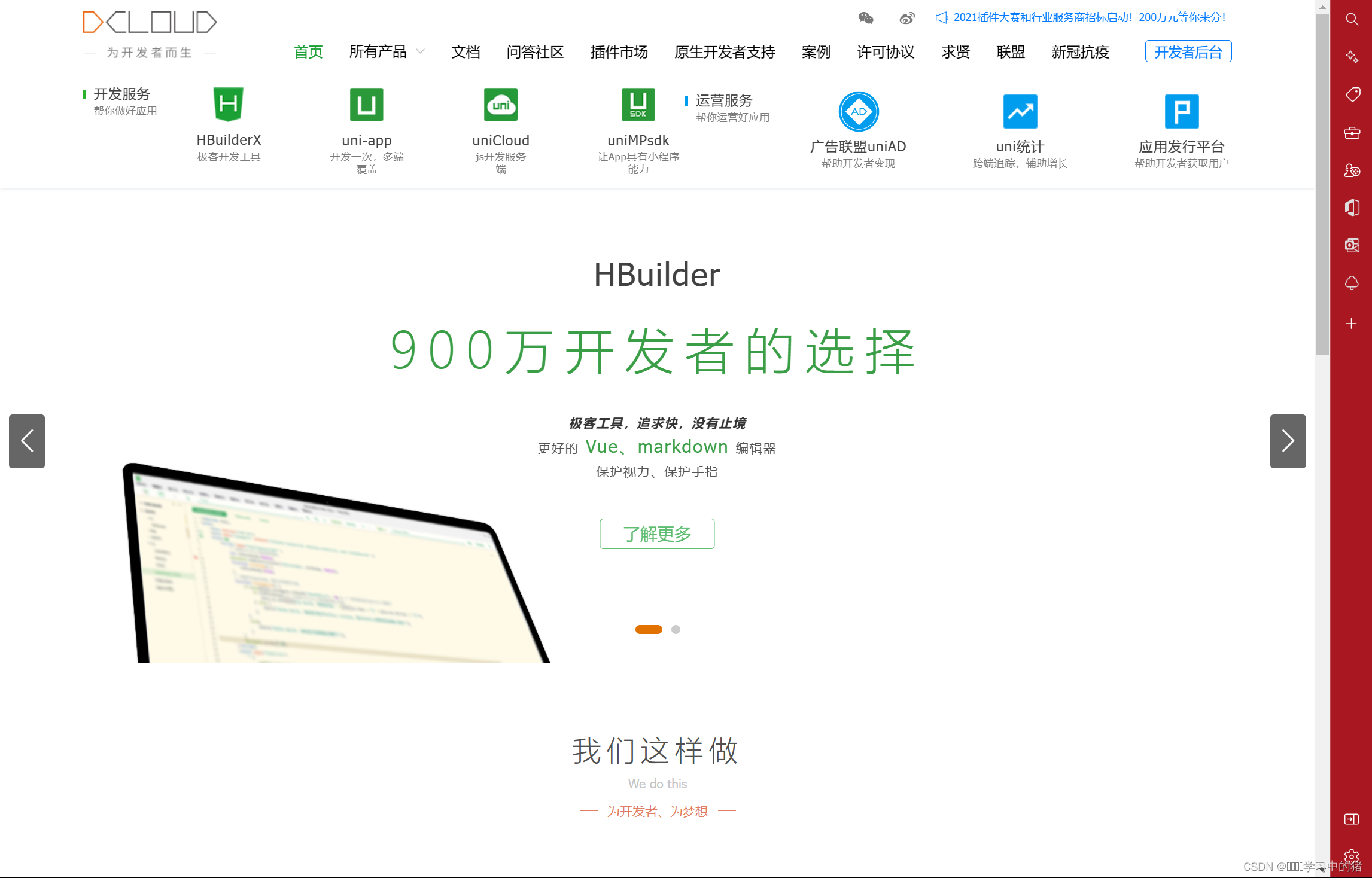
3、完成下载后,建议将安装包保存到D盘或其他易于查找的文件夹中,使用7-Zip或其他解压软件进行解压。
4、找到“HBuilderX.exe”可执行文件并双击打开,如果在桌面上没有快捷方式,你可以通过右击并选择“发送到”>“桌面快捷方式”来创建。
二、HBuilder X的使用详解
1、打开HBuilder X:双击桌面上的快捷方式或进入包含“HBuilderX.exe”的文件夹并打开。
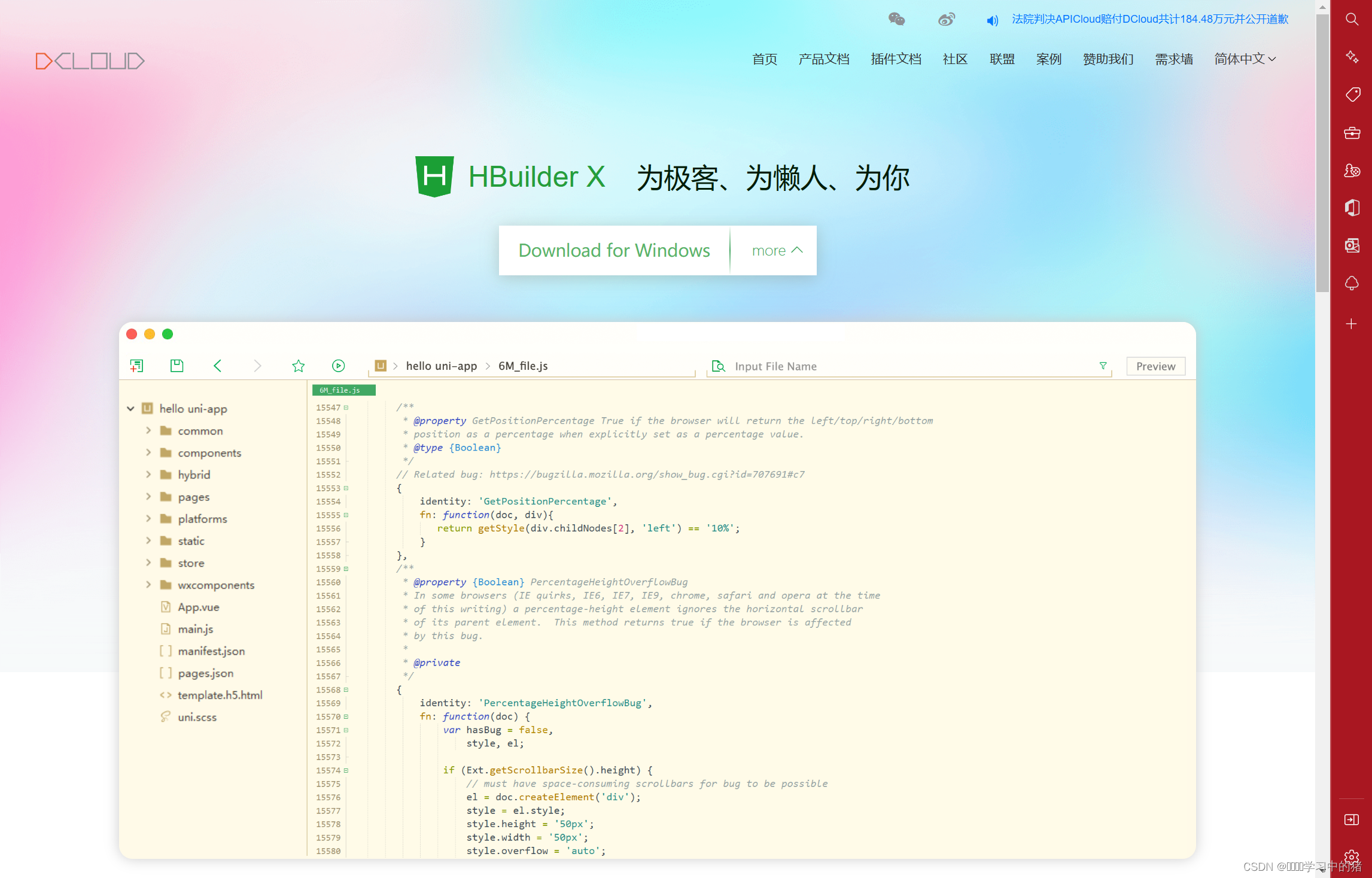
2、使用HBuilder账号登录或选择注册(如果是首次登录)。
3、熟悉编辑器界面:HBuilder X的编辑器界面友好,提供多种新手入门提示,帮助你快速熟悉开发环境。
4、切换主题颜色:如不喜欢当前主题,你可以在“工具”菜单中选择“主题”进行更换,以匹配你的编程风格。
5、新建项目:依次点击“文件”>“新建”>“项目”,或使用快捷键Ctrl+N,为项目命名并选择创建。
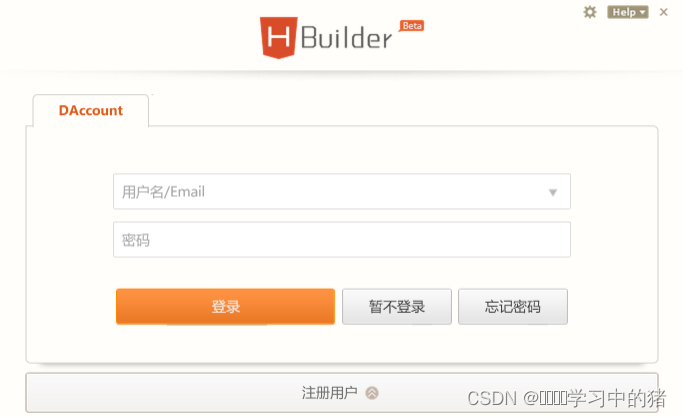
6、创建文件:在项目文件夹中右击,选择创建HTML文件或其他你需要的文件类型。
7、开始编码:在创建的文件中编写代码,HBuilder X提供了智能代码提示、自动完成等功能,有效提高编程效率。
8、调试和发布:使用HBuilder X的调试工具进行代码调试,完成后可以选择发布你的项目。
本文详细阐述了HBuilder X的下载、安装、界面操作以及基本使用,遵循本文的指导,用户可以高效地使用HBuilder X,提高开发效率和代码质量,如有任何疑问或需要进一步的指导,欢迎留言评论,我们会尽快回复,记得点赞、收藏和关注我们的指南,以获取更多有关编程的实用信息,你还可以探索HBuilder X的高级功能,如版本控制、插件扩展等,以拓展你的编程能力。
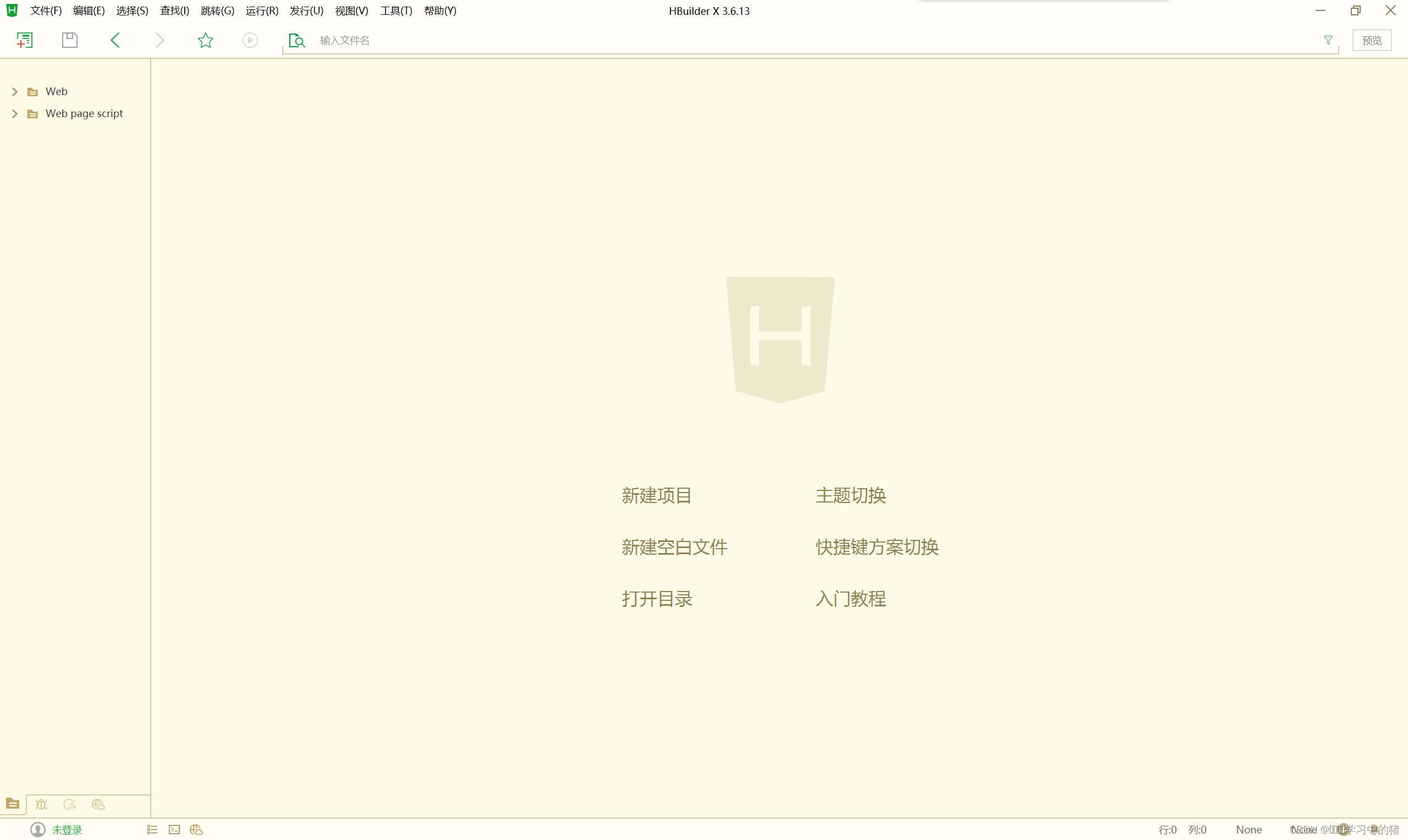






还没有评论,来说两句吧...